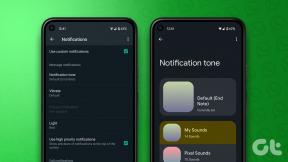Cara Menggunakan ArchiveFB Untuk Mencadangkan Data Facebook Anda
Bermacam Macam / / February 11, 2022
Facebook, jejaring sosial paling populer, juga merupakan gudang besar data pribadi. Ada pesan, foto, gambar dan banyak lagi yang diunggah oleh pengguna. Dan Anda akan kehilangan semuanya jika akun Facebook Anda dinonaktifkan (ya, itu memang terjadi).
Bagus bahwa ada alat untuk membuat cadangan data Facebook Anda. Tetapi kebanyakan dari mereka tidak gratis. Namun, jika Anda adalah pengguna Firefox, Anda dapat dengan mudah mencadangkan dan mengarsipkan pembaruan Facebook Anda sebelumnya dengan bantuan addon yang dikenal sebagai ArsipFacebook. Ini memungkinkan Anda untuk menyimpan foto, pesan, aliran aktivitas, daftar teman, catatan, acara, dan grup dari akun Facebook Anda secara lokal di komputer Anda.
Anda dapat mengakses data ini kapan saja di browser Anda.
Catatan: Facebook tidak mengizinkan untuk mengunggah data yang diarsipkan oleh addon ini. Ini berarti Anda tidak dapat membuat akun Facebook baru dan mengunggah semua data untuk mendapatkan tiruan dari akun Anda saat ini.
Inilah cara kerjanya.
Instal addon ini. Mulai ulang peramban Anda. Sekarang pergi ke Tools-> Addons. Klik tombol opsi ArchiveFacebook.

Ada banyak opsi yang didistribusikan di berbagai tab. Pergi ke Mengatur tab. Di sini Anda dapat memilih lokasi penyimpanan data Facebook Anda. Anda dapat menyimpannya di folder profil Firefox default atau memilih lokasi terpisah.
Pada tangkapan layar yang diberikan di bawah ini, saya membuat folder di drive F dan menamakannya "Facebook Backup" sehingga saya dapat dengan mudah membedakannya dari folder lain.
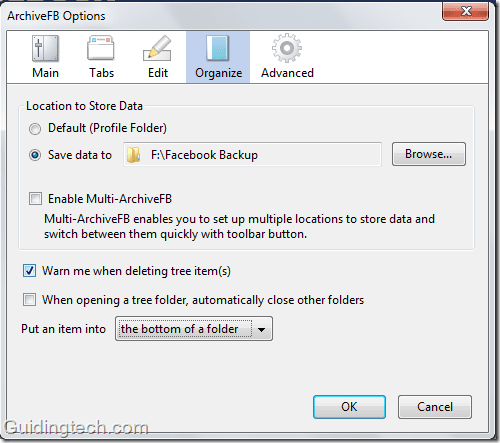
Bagaimana cara mencadangkan akun Facebook Anda
1. Masuk ke akun Facebook Anda.
2. Di bilah menu Firefox atas, buka ArchiveFB-> Archive. Anda juga dapat memulai proses dengan menekan Ctrl+Shift+Y.

3. Secara otomatis membuka halaman Facebook. Kotak dialog JavaScript akan muncul. Klik Oke.
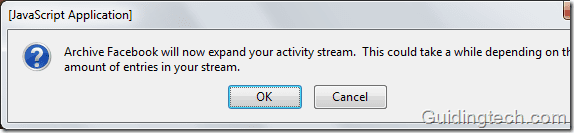
4. Sekarang ekstensi mengambil semua aktivitas satu per satu dalam urutan terbalik. Ini menampilkan pemberitahuan di layar Anda seperti yang Anda lihat pada tangkapan layar di bawah ini.
5. Ini secara otomatis mengambil semua data dari hari Anda membuat akun Facebook Anda. Anda dapat menghentikan proses kapan saja.
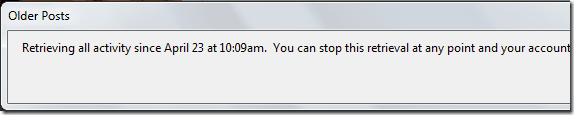

Setelah prosedur ini selesai, prosedur pengunduhan data dimulai. Tangkap – Kotak dialog ArchiveFB muncul yang menunjukkan status pengunduhan data Facebook.
Proses ini memakan waktu dan tergantung pada jumlah pembaruan dan faktor lainnya. Diperlukan waktu beberapa jam untuk mengunduh semua data.
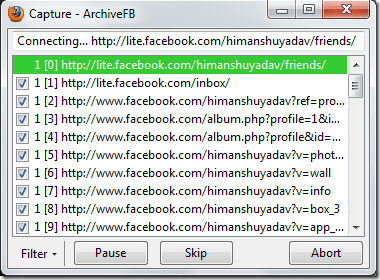
Cara menelusuri data Facebook yang disimpan secara lokal di komputer Anda
Inilah cara Anda dapat menelusuri data Facebook lokal. Saat Anda mengklik opsi ArchiveFB di bagian atas, Anda akan melihat ikon Facebook bersama dengan nama profil Anda. Klik di atasnya dan itu akan mengarahkan Anda ke data yang disimpan secara lokal.

Anda juga dapat memilih opsi kedua "Show in Sidebar". Klik nama akun Anda untuk melihat data lengkap Facebook Anda.

Halaman yang dibuka terlihat seperti halaman Facebook asli Anda meskipun disimpan secara lokal dan bukan di internet.
file:///F:/Facebook%20Backup/data/20100430205914/index.html
File awal:/// F: mewakili file di komputer Anda, disimpan di dalam drive F. Jika Anda melihat alamatnya seperti http://www.facebook.com/profile/49685685034 maka itu bukan salinan lokal dan Anda harus menunggu sampai salinan lokal dibuat.
Unduh ArsipFacebook untuk Firefox untuk mencadangkan data Facebook Anda.
Periksa juga 4 Layanan Keren Untuk Mencadangkan Aliran Twitter Anda
Terakhir diperbarui pada 02 Februari 2022
Artikel di atas mungkin berisi tautan afiliasi yang membantu mendukung Guiding Tech. Namun, itu tidak mempengaruhi integritas editorial kami. Konten tetap tidak bias dan otentik.